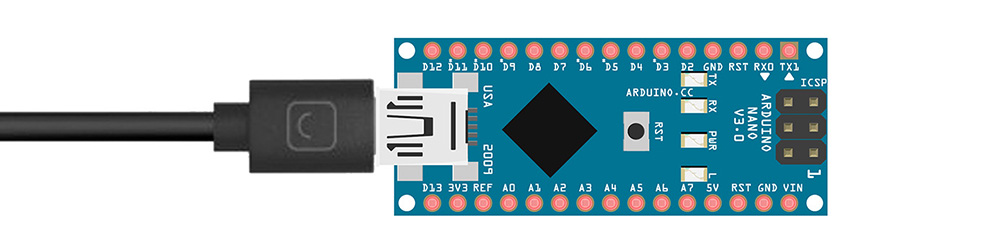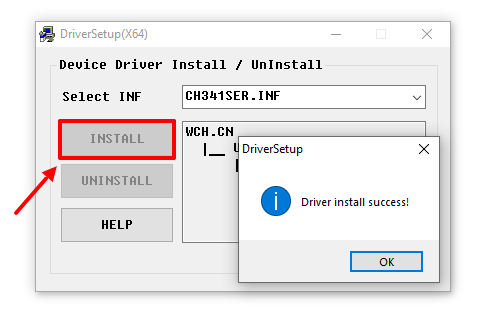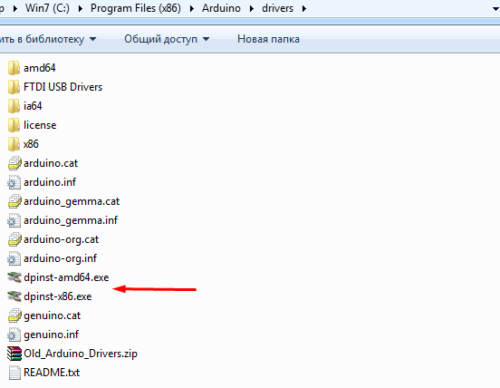Arduino с чего начать программирование
Arduino для начинающих. Часть 1
Предисловие
Доброго времени суток, Хабр. Запускаю цикл статей, которые помогут Вам в знакомстве с Arduino. Но это не значит, что, если Вы не новичок в этом деле – Вы не найдёте ничего для себя интересного.
Введение
Было бы не плохо начать со знакомства с Arduino. Arduino – аппаратно-программные средства для построения систем автоматики и робототехники. Главным достоинством есть то, что платформа ориентирована на непрофессиональных пользователей. То есть любой может создать своего робота вне зависимости от знаний программирования и собственных навыков.
Начало
Создание проекта на Arduino состоит из 3 главных этапов: написание кода, прототипирование (макетирование) и прошивка. Для того, чтоб написать код а потом прошить плату нам необходима среда разработки. На самом деле их есть немало, но мы будем программировать в оригинальной среде – Arduino IDE. Сам код будем писать на С++, адаптированным под Arduino. Скачать можно на официальном сайте. Скетч (набросок) – программа, написанная на Arduino. Давайте посмотрим на структуру кода:
Важно заметить, что обязательную в С++ функцию main() процессор Arduino создаёт сам. И результатом того, что видит программист есть:
Давайте разберёмся с двумя обязательными функциями. Функция setup() вызывается только один раз при старте микроконтроллера. Именно она выставляет все базовые настройки. Функция loop() — циклическая. Она вызывается в бесконечном цикле на протяжении всего времени работы микроконтроллера.
Первая программа
Для того, чтоб лучше понять принцип работы платформы, давайте напишем первую программу. Эту простейшую программу (Blink) мы выполним в двух вариантах. Разница между ними только в сборке.
Принцип работы этой программы достаточно простой: светодиод загорается на 1 секунду и тухнет на 1 секунду. Для первого варианта нам не понадобиться собирать макет. Так как в платформе Arduino к 13 пину подключён встроенный светодиод.
Прошивка Arduino
Для того, чтоб залить скетч на Arduino нам необходимо сначала просто сохранить его. Далее, во избежание проблем при загрузке, необходимо проверить настройки программатора. Для этого на верхней панели выбираем вкладку «Инструменты». В разделе «Плата», выберете Вашу плату. Это может быть Arduino Uno, Arduino Nano, Arduino Mega, Arduino Leonardo или другие. Также в разделе «Порт» необходимо выбрать Ваш порт подключения (тот порт, к которому вы подключили Вашу платформу). После этих действий, можете загружать скетч. Для этого нажмите на стрелочку или во вкладке «Скетч» выберете «Загрузка» (также можно воспользоваться сочетанием клавиш “Ctrl + U”). Прошивка платы завершена успешно.
Прототипирование/макетирование
Для сборки макета нам необходимы следующие элементы: светодиод, резистор, проводки (перемычки), макетная плата(Breadboard). Для того, чтоб ничего не спалить, и для того, чтоб всё успешно работало, надо разобраться со светодиодом. У него есть две «лапки». Короткая – минус, длинная – плюс. На короткую мы будем подключать «землю» (GND) и резистор (для того, чтоб уменьшить силу тока, которая поступает на светодиод, чтоб не спалить его), а на длинную мы будем подавать питание (подключим к 13 пину). После подключения, загрузите на плату скетч, если вы ранее этого не сделали. Код остаётся тот же самый.
На этом у нас конец первой части. Спасибо за внимание.
Уроки Ардуино – учебник для начинающих
Эта вводная статья для тех, кто уже успел распаковать со своим ребенком десяток-другой цветных коробок от конструкторов, построил сотни разнообразных конструкций и заполнил деталями от Лего все доступные емкости в чулане. Если вы готовы перейти на следующий уровень: с электроникой, микроконтроллерами, датчиками и умными устройствами – значит, пришло время для экспериментов с Ардуино!
В этой серии статей мы соберем самое главное, что нужно узнать об Ардуино, чтобы начать заниматься с детьми самостоятельно. Даже если вы никогда не брали в руки паяльник и слова «контроллер» и «контроллёр» для вас имеют примерно схожий смысл, можете быть уверенными – у вас все равно все получится! Мир электроники и робототехники сегодня полон простых и очень удобных решений, позволяющих практически с нуля создавать очень интересные проекты. Наш учебник поможет вам быстро сориентироваться и сделать первые шаги.
Начало работы с Ардуино
Говоря бытовым языком, Ардуино – это электронная плата, в которую можно воткнуть множество разных устройств и заставить их работать вместе с помощью программы, написанной на языке Ардуино в специальной среде программирования.
Чаще всего плата выглядит вот так:
На рисунке показана одна из плат Ардуино – Arduino Uno. Мы изучим ее подробнее на следующих уроках.
В плату можно втыкать провода и подключать множество разных элементов. Чаще всего, для соединения используется макетная плата для монтажа без пайки. Можно добавлять светодиоды, датчики, кнопки, двигатели, модули связи, реле и создавать сотни вариантов интересных проектов умных устройств. Плата Ардуино – это умная розетка, которая будет включать и выключать все присоединенное в зависимости от того, как ее запрограммировали.

Вся работа над проектом разбивается на следующие этапы:
Программа и среда программирования выглядят вот так:
На экране показана программа (на сленге ардуинщиков текст программы называется “скетч”), которая будет мигать лампочкой, подсоединенной к 13 входу на плате Ардуино UNO. Как видим, программа вполне проста и состоит из понятных для знающих английский язык инструкций. В языке программирования Arduino используется свой диалект языка C++, но все возможности C++ поддерживаются.
Есть и другой вариант написания кода – визуальный редактор. Тут не нужно ничего писать – можно просто перемещать блоки и складывать из них нужный алгоритм. Программа загрузится в подключенную плату одним нажатием кнопки мыши!
Визуальную среду рекомендуется использовать школьникам младших классов, более старшим инженерам лучше сразу изучать “настоящий” Ардуино – это довольно просто, к тому же знания C++ никому не повредят.
В целом все выглядит довольно понятно, не так ли? Осталось разобраться в деталях.
Быстрый старт с Arduino
Для начала давайте поймем, с чем же и чем же мы собираемся заниматься. Что такое Ардуино и как его использовать? Если вы уже знакомы с темой – можете смело перескочить дальше. Если нет – давайте вместе выполним короткое погружение.
Ардуино – это…
Ардуино – это не бренд и не название поставщика конструкторов. Это общее название для целого семейства различных технологий и открытой платформы, в которую входят как аппаратные устройства (платы контроллеров и совместимое оборудование), так и софт, предназначенный для управления железками. По сути своей, Ардуино – это инфраструктура и среда, в которой можно собирать совместимые между собой электронные и механические компоненты в единое устройство, а потом через обычный компьютер за две минуты запрограммировать поведение этих самых железок так, как нам нужно.
Ардуино – это мостик из виртуального компьютерного мира в мир реальных вещей и устройств. Написав программу на обычном компьютере, мы управляем с ее помощью не виртуальными объектами, а вполне себе реальными датчиками, двигателями, экранами. Мы меняем мир вокруг себя – просто программируя на компьютере, используя бесплатный софт и множество уже готовых примеров библиотек.
Создателем Ардуино принято считать преподавателя института IDII итальянского города Ивреи Массимо Банци, который пытался создать удобную платформу для обучения студентов программированию. Выбрав уже готовый микроконтроллер ATMEGA, он просто добавил на плату необходимую для удобной работы обвязку. Собравшаяся затем великолепная команда из инженеров-электронщиков и разработчиков софта смогла создать продукт, который оказался крайне востребован рынком и быстро завоевал популярность. Более подробно об Ардуино можно почитать здесь и здесь.
Свое название технология получила, как это часто бывает, довольно случайно. Источником вдохновения послужил бар, в котором будущие создатели Ардуино любили выпить по кружечке чая. Называлось заведение именно так – Arduino, по имени главной исторической личности города Ивреа, короля Ардуино. Король какого-то яркого следа в истории не оставил и прослыл неудачником, но благодаря команде разработчиков новой платформы обрел новую популярность и сейчас известен миллионам людей по всему земному шару.
Почему Ардуино?
Вся прелесть Ардуино заключается в следующих простых преимуществах:
С чего начать?
Если вы хотите заниматься робототехникой с использованием Ардуино, то вам понадобится такой вот джентельменский набор:
В дальнейшем, если занятия действительно увлекут и будет желание продолжить эксперименты, то список оборудования будет расширяться:
Если первые шаги дадут результат, со временем вы будете узнавать половину людей, стоящих в очереди на почте (если до сих пор вы их еще не знаете), а почтальоны при встрече будут узнавать вас в лицо и нервно перебегать на другую сторону дороги.
Как купить Ардуино?
Прежде чем узнать что-то полезное, надо сначала купить что-то полезное. Для экспериментов с электроникой вам понадобится та сама электроника в виде конструктора или отдельных плат. Рекомендуется купить не очень дорогой отечественный набор с основными компонентами и затем уже заказать себе с Алиэкспресса датчики, двигатели, контроллеры и другие сокровища.
Вот несколько наиболее интересных и привлекательных по цене вариантов для покупки платы и наборов для первых уроков:
Если вы все-таки захотите купить плату Arduino отдельно, то вот несколько интересных ссылок:
Полезные советы по выбору платы можно найти в инернете (не только на нашем сайте). Если вы живете в большом городе, то покупка всего необходимого займет максимум два дня. Найти нужный магазин легко в интернете. Ну и еще один совет. Вы можете самостоятельно найти подходящие варианты на алиэкспрессе – ищите их по словам «starter kit».
Как отличить оригинал от подделки?
Пару слов о платах Arduino. Сегодня их на совершенно легальных условиях может делать любой производитель: как крупный, такой как Intel, так и мелкие noname поставщики из Китая. Надежность и удобство «китайских» и «официальных» платы Ардуино в большинстве случаев одинаковые. Поэтому незачем переплачивать – для своих учебных проектов можете смело покупать аналоги, которые легко найти в интернете. 
Как отличить «оригинал» от «совместимой платы»:
Еще раз подчеркнем, использование не оригинальных плат совершенно легально. Ардуино – открытая архитектура и разработчики дают возможность собрать свою версию платы всем желающим.
Нет возможности купить?
Если вы живете в Антарктиде или у вас действительно не хватает средств даже на самые простые наборы, то не отчаивайтесь – можно начать изучение Ардуино на виртуальных тренажерах. Самый мощный, простой и популярный сегодня вариант – это онлайн сервис Tinkercad от известной компании Autodesk. Вы сможете создавать электронные схемы, подключая множество разнообразных компонентов, а затем «включать» питание и измерять все электрические показатели. В библиотеке устройств есть и плата Ардуино, и даже встроенный редактор для программирования (включая визуальный!). Вы можете найти на нашем сайте отдельную статью с подробной информацией о Tinkercad.
Подводим итоги урока
В этой короткой начальной статье мы с вами узнали, что такое Ардуино, почему эту технологию называют именно так, как выглядят типичные проекты с использованием контроллеров Arduino. Начать создавать интересные технические проекты очень просто – для этого не обязательно быть электронщиком. Просто возьмите плату ардуино, соберите с ее помощью нужную электронную схему (можно найти много готовых примеров в интернете), подключите контроллер к компьютеру и загрузите программу. Умное устройство готово!
В следующих уроках мы с вами узнаем, как работает контроллер, разберем устройство платы Arduino Uno и запустим свой первый проект.
Полезные ссылки на учебники и сайты по Ардуино
Официальные сайты ардуино:
Отличные сайты с большим объемом полезной информации
И естественно, море полезной информации на Хабрхабре.
Аrduino для начинающих
В этой статье я решал собрать полное пошаговое руководство для начинающих Arduino. Мы разберем что такое ардуино, что нужно для начала изучения, где скачать и как установить и настроить среду программирования, как устроен и как пользоваться языком программирования и многое другое, что необходимо для создания полноценных сложных устройств на базе семейства этих микроконтроллеров.
Тут я постараюсь дать сжатый минимум для того, что бы вы понимали принципы работы с Arduino. Для более полного погружения в мир программируемых микроконтроллеров обратите внимание на другие разделы и статьи этого сайта. Я буду оставлять ссылки на другие материалы этого сайта для более подробного изучения некоторых аспектов.
Что такое Arduino и для чего оно нужно?
Arduino — это электронный конструктор, который позволяет любому человеку создавать разнообразные электро-механические устройства. Ардуино состоит из программной и аппаратной части. Программная часть включает в себя среду разработки (программа для написания и отладки прошивок), множество готовых и удобных библиотек, упрощенный язык программирования. Аппаратная часть включает в себя большую линейку микроконтроллеров и готовых модулей для них. Благодаря этому, работать с Arduino очень просто!
С помощью ардуино можно обучаться программированию, электротехнике и механике. Но это не просто обучающий конструктор. На его основе вы сможете сделать действительно полезные устройства.
Начиная с простых мигалок, метеостанций, систем автоматизации и заканчивая системой умного дома, ЧПУ станками и беспилотными летательными аппаратами. Возможности не ограничиваются даже вашей фантазией, потому что есть огромное количество инструкций и идей для реализации.

Стартовый набор Arduino
Для того что бы начать изучать Arduino необходимо обзавестись самой платой микроконтроллера и дополнительными деталями. Лучше всего приобрести стартовый набор Ардуино, но можно и самостоятельно подобрать все необходимое. Я советую выбрать набор, потому что это проще и зачастую дешевле. Вот ссылки на лучшие наборы и на отдельные детали, которые обязательно пригодятся вам для изучения:
| Базовый набор ардуино для начинающих: | Купить |
| Большой набор для обучения и первых проектов: | Купить |
| Набор дополнительных датчиков и модулей: | Купить |
| Ардуино Уно самая базовая и удобная модель из линейки: | Купить |
| Беспаечная макетная плата для удобного обучения и прототипирования: | Купить |
| Набор проводов с удобными коннекторами: | Купить |
| Комплект светодиодов: | Купить |
| Комплект резисторов: | Купить |
| Кнопки: | Купить |
| Потенциометры: | Купить |
Среда разработки Arduino IDE
Для написания, отладки и загрузки прошивок необходимо скачать и установить Arduino IDE. Это очень простая и удобная программа. На моем сайте я уже описывал процесс загрузки, установки и настройки среды разработки. Поэтому здесь я просто оставлю ссылки на последнюю версию программы и на статью с подробной инструкцией.







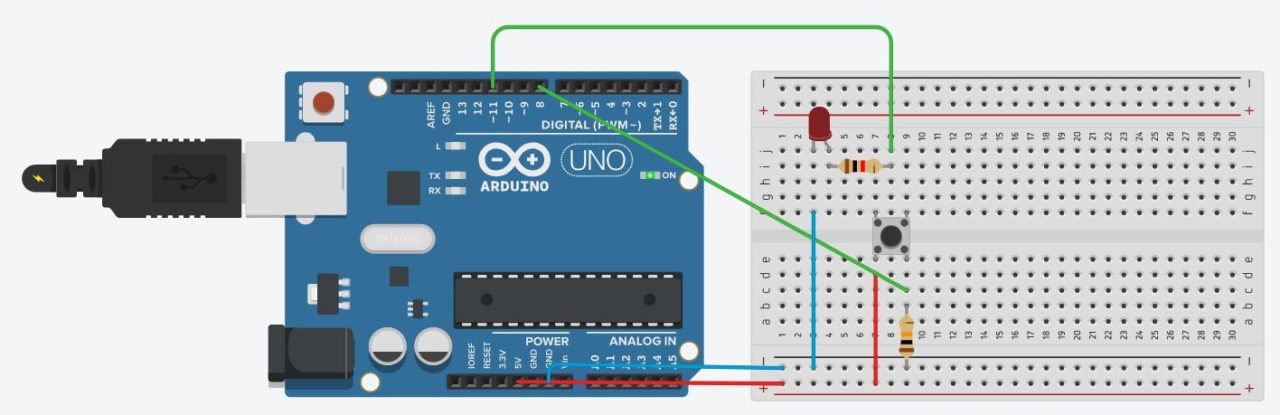 Управление яркостью светодиода
Управление яркостью светодиода Подключение фоторезистора к Ардуино
Подключение фоторезистора к Ардуино